分享一个最新版的AutoCAD2017怎么个安装法,以及安装后如何激活。下面跟我一起来体验一下最新版的CAD。本文分为两大步骤:安装方法和激活方法。
CAD安装方法
1首先到网上下载AutoCAD2017版。我下载的中文版32位的。如果你的电脑是64位就相应的下载64位的CAD。
AutoCAD2017 简体中文版64位下载地址:
http://trial2.autodesk.com/NET17SWDLD/2017/ACD/DLM/AutoCAD_2017_Simplified_Chinese_Win_64bit_dlm_001_002.sfx.exe
http://trial2.autodesk.com/NET17SWDLD/2017/ACD/DLM/AutoCAD_2017_Simplified_Chinese_Win_64bit_dlm_002_002.sfx.exe
AutoCAD2017 简体中文版32位下载地址:
http://trial2.autodesk.com/NET17SWDLD/2017/ACD/DLM/AutoCAD_2017_Simplified_Chinese_Win_32bit_dlm.sfx.exe
下载完成后打开该程序,提示我们要解压到哪个文件夹,默认的是C盘,我们给他改为到F盘,点击更改可以进行修改,然后点击确定。
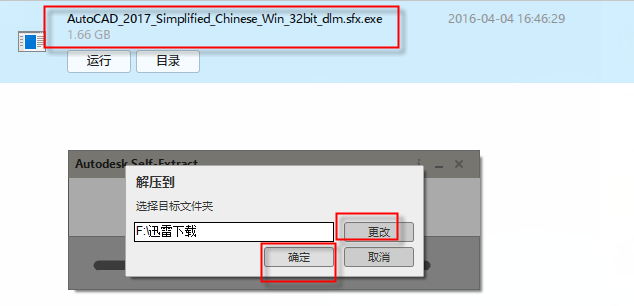
2接下来就开始进入解压过程,显示一个进度条。解压完成后会自动进入开始安装界面,首选会显示一个初始化的界面,这个比较快。
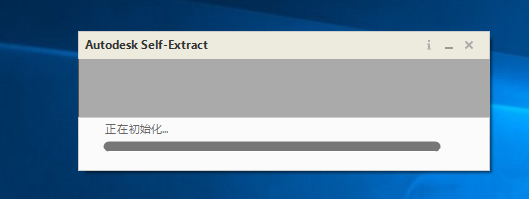
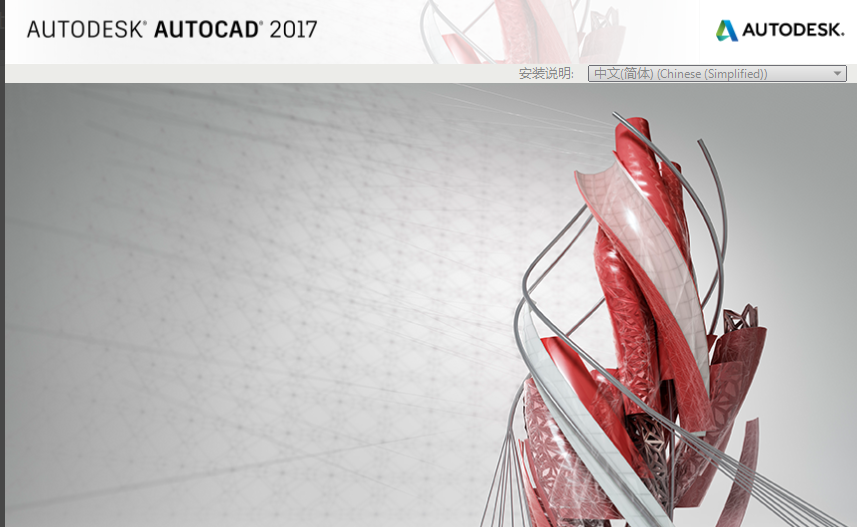
3接下来我们点击“安装工具与实用程序”,在这里可以选择需要或者不要的组件,以及自定义安装路径。
PS:如果不安装这两个组件也是可以的,不装的请忽略3-5的步骤。
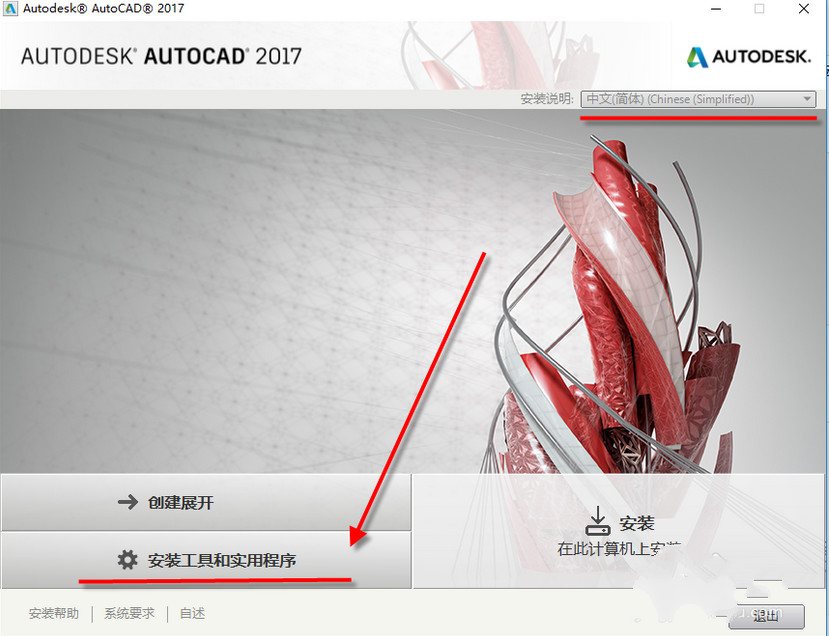
4可以看到里面有两个组件可以选择安装或者不装,按个人实际需要选择吧。然后在底下的安装路径右边,点击“浏览”来选择安装CAD的位置。我们选择在E盘,然后点击“确定”,点击“安装”。
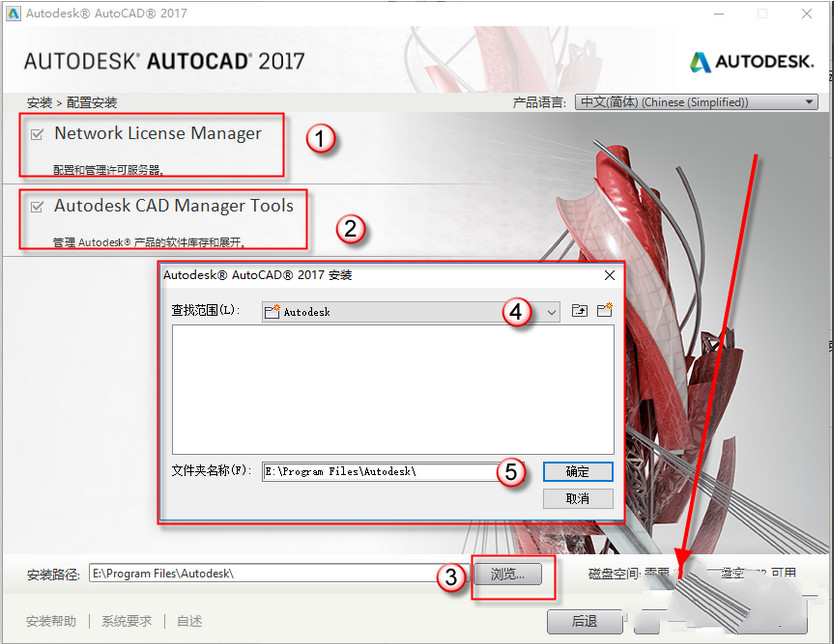
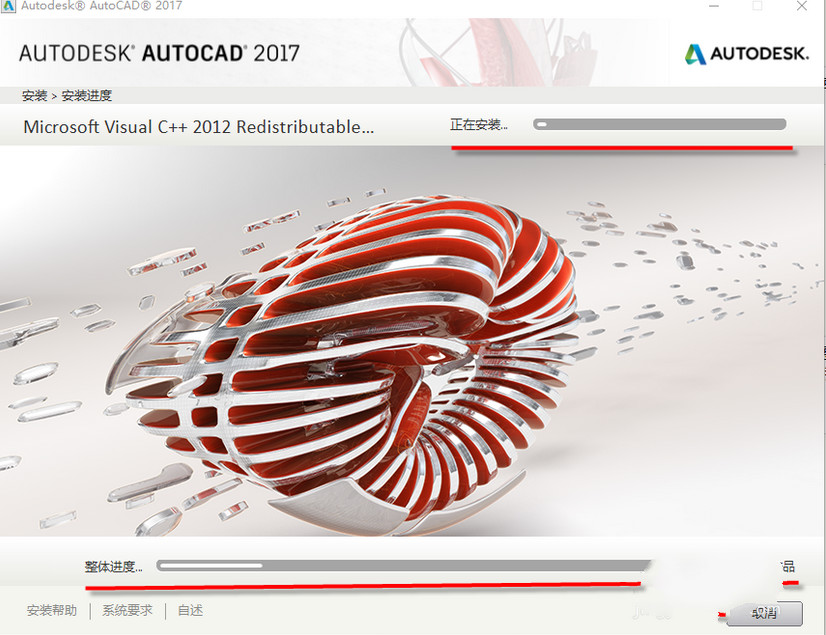
5然后就会开始安装这两个组件。完成后点击关闭。安装这两个是很快。
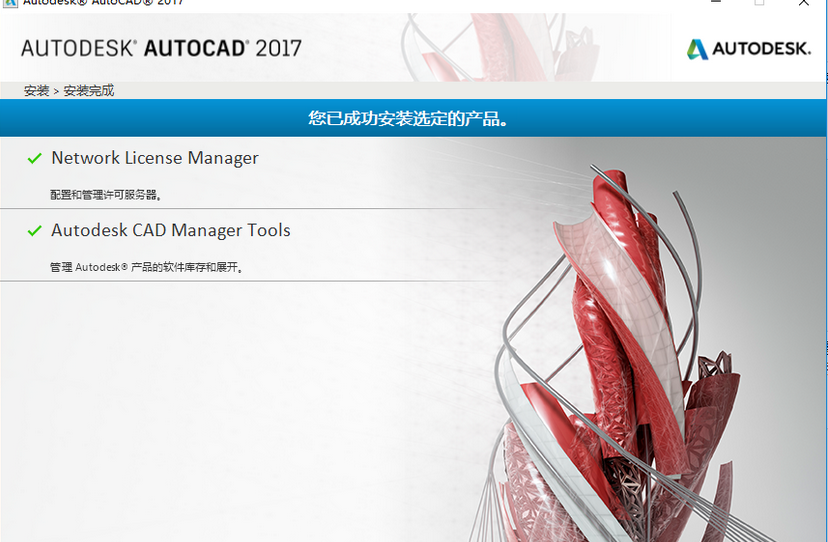
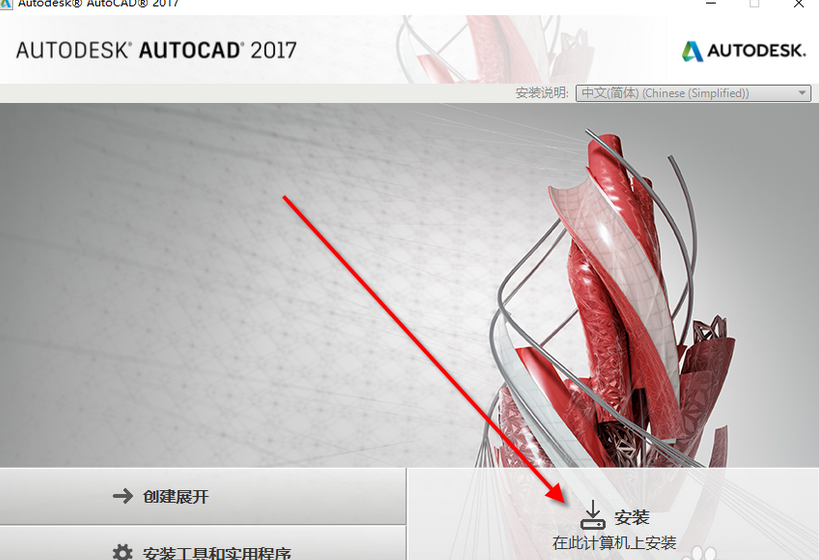
6如果没有安装3-5步骤的,直接点击“安装(在此计算机安装)”。
有安装3-5步骤的,在第一步的解压目录中运行Setup.exe程序;或者按步骤一再来一次。效果都是一样的。
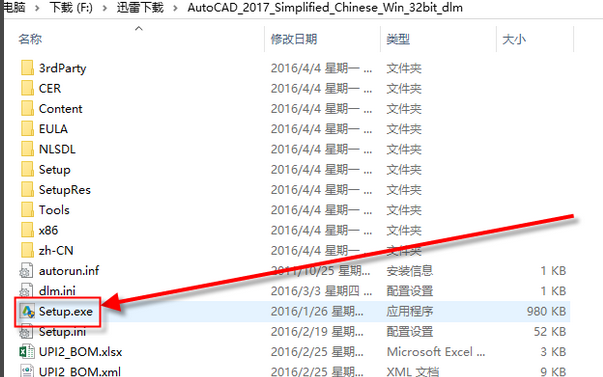
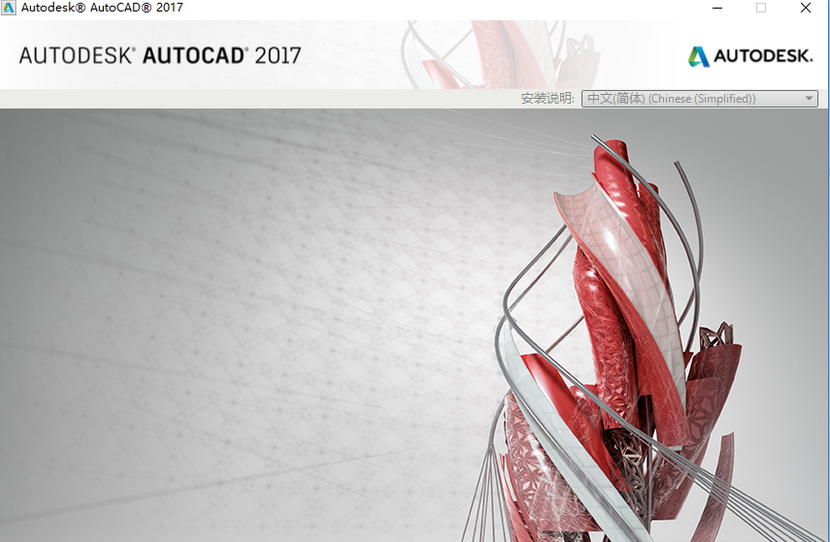
7然后显示一个“正在确认安装请求”,稍等就跳到许可协议界面,在该界面,可以选择软件语言,一般都用中文的吧,按实际选择。然后底点击“接受”,然后点击“下一步”。
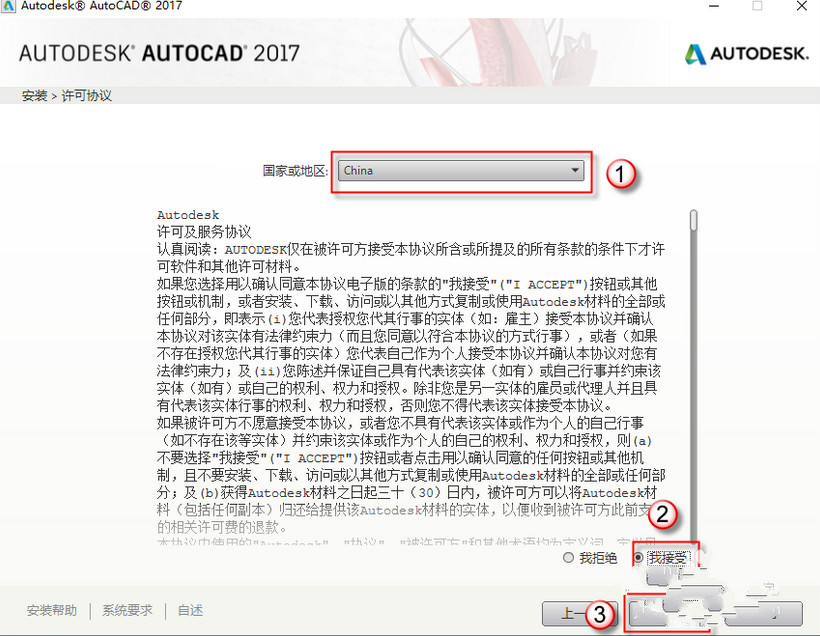
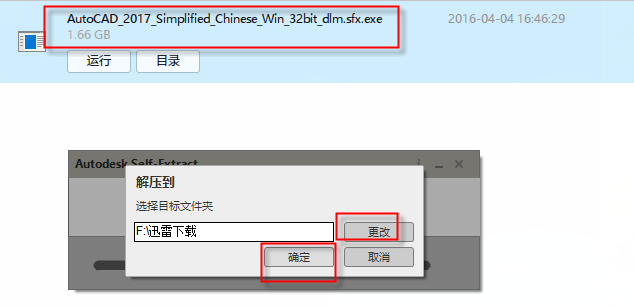
8接下来这个界面是自定义选择要安装的组件及子组件,点开后按实际需要选择,或者直接按默认设置就可以了。
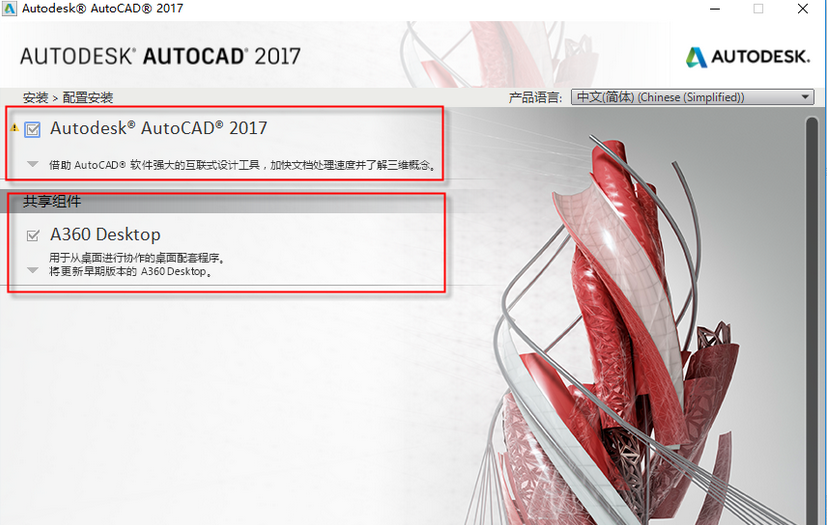
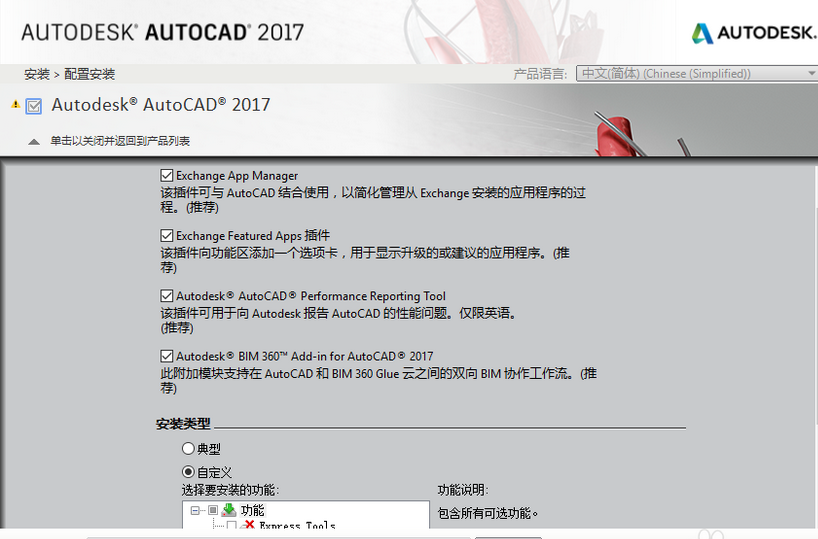
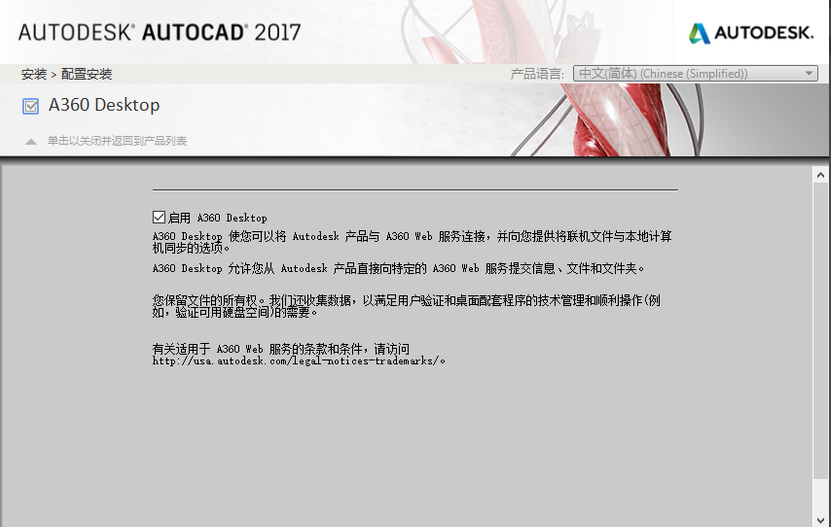
9然后在安装路径中点击“浏览”选择安装的位置。默认是安装在C盘的。
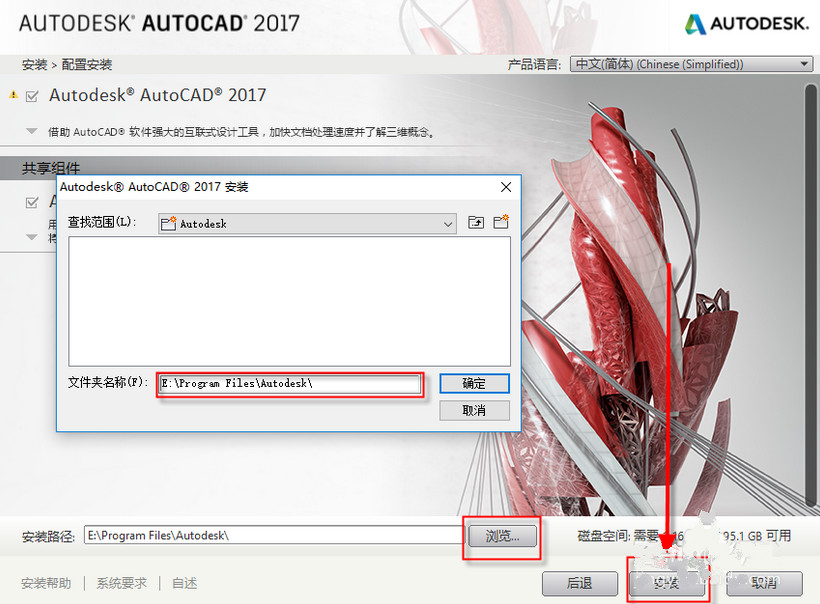
10然后就开始安装了。这个安装时间要久一些,右上角和底下都有进度条显示。右上角显示的单个产品的安装进度;底下是总体是安装进度。
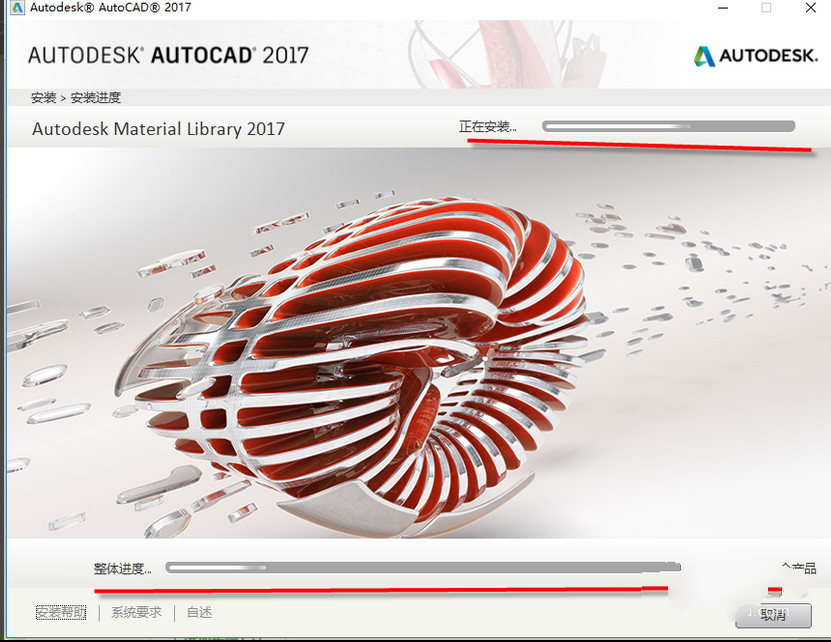
11经过漫长的等待,终于安装完成了。窗口显示您已经成功安装选定的产品。我们点击右下角的“完成”。

12然后显示一个对话框,要求我们重启电脑。点击“是”就马上重启;点击“否”等下自己重启。我们点击“否”,保存一下电脑上其他打开的程序应用,然后再启动电脑。这样安装就完成了。
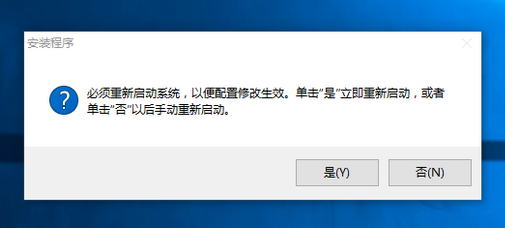
激活注册方法
1重启后,我们在桌面上打开AutoCAD 2017。打开后有三个选择:输入系列号激活使用,使用网络许可使用,免费30天试用。
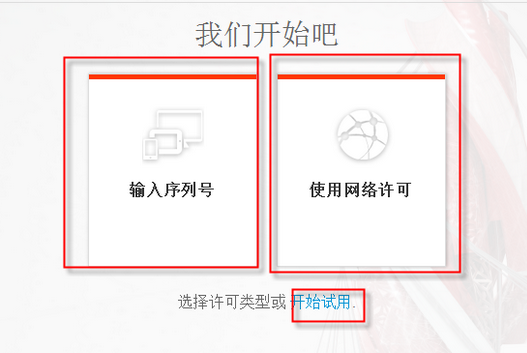
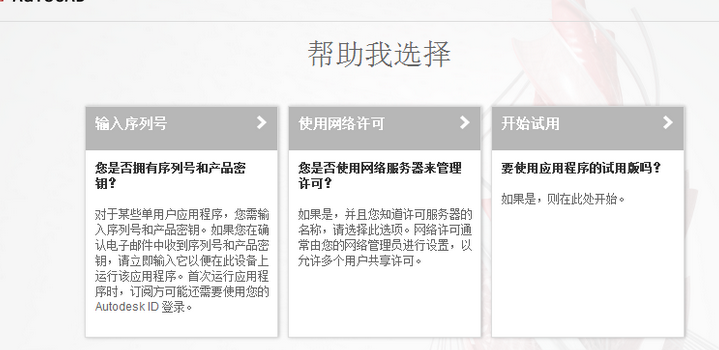
2这个时候记得要断网,可以禁止网络适配器,或者拔掉网线。然后点击输入序列号。
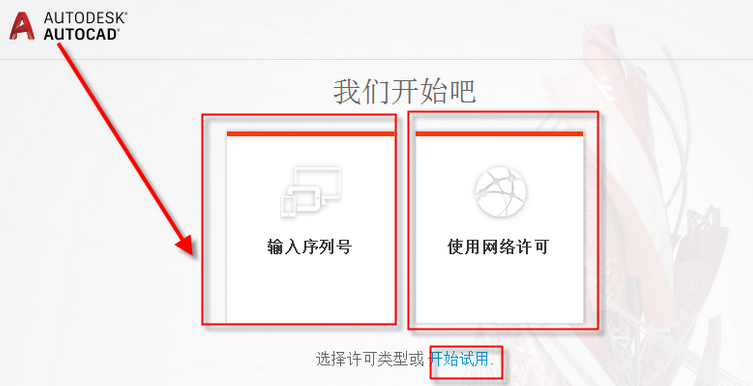
3这时要求我们输入序列号和产品密匙。
使用序列号666-69696969, 667-98989898, 400-45454545 066-66666666
产品密匙001I1
其他版本密匙请看图片。输入完后,点击“下一步”。
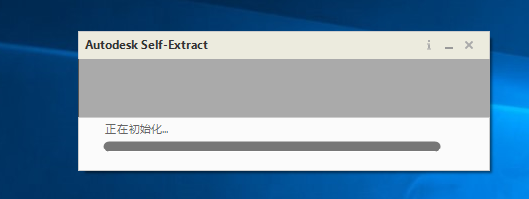
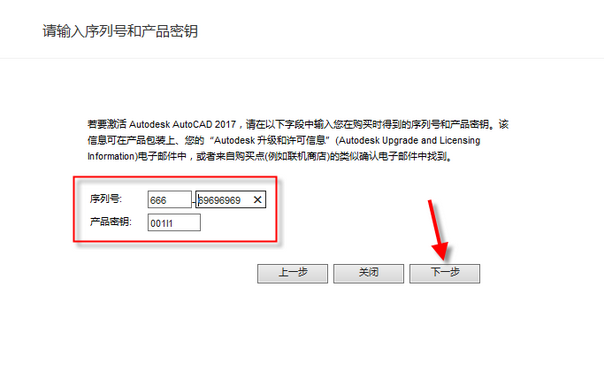
4这个时候在界面上可以看到一个申请号,鼠标选中这串字符,按CTRL+C复制起来。
点击“我有Autodesk的激活码”。
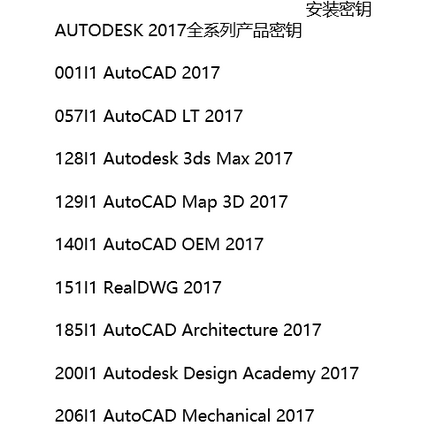
5然后打开AUTO2017注册机。右击该图标选择以管理员身份打开。
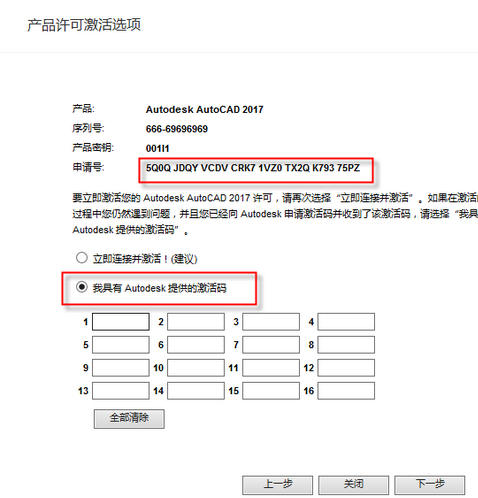
6打开后点击patch,然后将刚才步骤4复制的申请号按CTRL+V粘贴到request一栏中,粘贴之前将原来的提示字符删除。
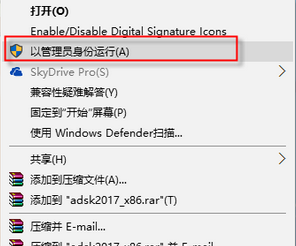
7然后点击一下Generate按钮,然后在Activation一样中就会生成一串激活码字符。鼠标双击选中,按CTRL+C复制起来。
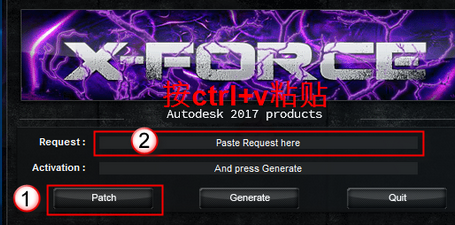
8这时鼠标点击一下我有Autodesk的激活码下面的1栏那里,然后按CTRL+V把这串激活码粘贴下去。然后按回车键或者点击底下的下一步开始激活。
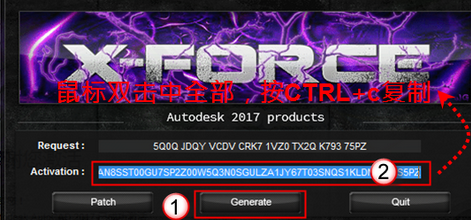
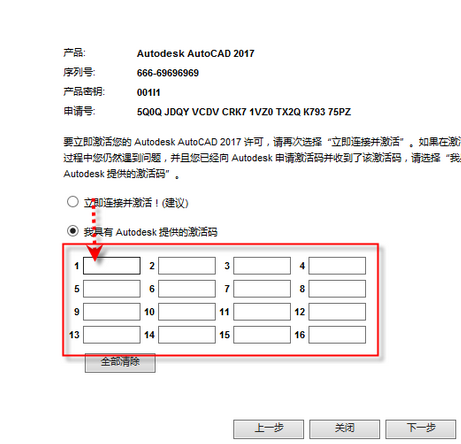
9然后界面就会提示我们已经激活成功了。然后点击右下角的完成就可以了。
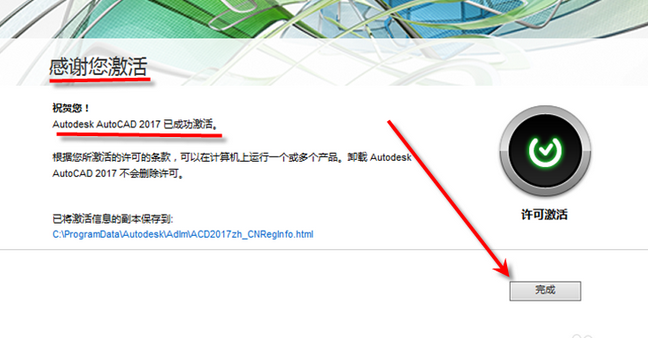
注意事项
打开注册机时要以管理员的身份运行。
如果找不到以上工具下载可以在底下点击”我有疑问“联系本人索要。





